Ενημερώθηκε στις 28 Ιουλίου 2016 : Ενημερώθηκε με τις τελευταίες πληροφορίες.
Πιστεύουμε λοιπόν ότι τα Windows 10 είναι υπέροχα. Αν εξακολουθείτε να έχετε αμφιβολίες, μην ξεχνάτε ότι έχετε μόνο λίγες μέρες για να το αναβαθμίσετε δωρεάν. Μετά από αυτό, θα κοστίσει $ 99 ή $ 199 για Windows 10 Home ή Windows 10 Pro, αντίστοιχα. Εδώ είναι το πράγμα: δεν θα κολλήσει με τα Windows 10 και μπορεί εύκολα να επαναφέρετε τα Windows 8 ή τα Windows 7 αν αλλάξετε γνώμη. Είμαστε εδώ για να σας δείξουμε πώς να το κάνετε αυτό.
Η Microsoft σας δίνει 30 ημέρες από την ημέρα που αναβαθμίσατε στα Windows 10 για να επαναφέρετε την προηγούμενη έκδοση των Windows. Ωστόσο, προτού το κάνετε αυτό, είναι καλή ιδέα να δημιουργήσετε αντίγραφα ασφαλείας των δεδομένων σας, παρόλο που θα παραμείνουν άθικτα.
(Από την άλλη πλευρά, εάν είστε απόλυτα ευχαριστημένοι με τα Windows 10 μετά την αναβάθμιση, βεβαιωθείτε ότι έχετε ελέγξει το κάτω μέρος της ανάρτησης για το τι μπορείτε να κάνετε για να ανακτήσετε ξανά τον αποθηκευτικό χώρο που κατέχουν τα προηγούμενα αρχεία των Windows.)
Όλα υποστηρίζονται; Εντάξει, ας πάμε.
Επιστρέφοντας σε προηγούμενα Windows

", " modalTemplate ":" {{content}} ", " setContentOnInit ": false} '>
Βήμα 1: Από το μενού Έναρξη των Windows 10, κάντε κλικ στο Ρυθμίσεις.

", " modalTemplate ":" {{content}} ", " setContentOnInit ": false} '>
Βήμα 2: Στη σελίδα Ρυθμίσεις, κάντε κλικ στο κουμπί που διαβάζει Ενημέρωση & Ασφάλεια ...

", " modalTemplate ":" {{content}} ", " setContentOnInit ": false} '>
Βήμα 3: Τώρα στη σελίδα Ενημέρωση & Ασφάλεια, κάντε κλικ στην επιλογή Ανάκτηση και, στη συνέχεια, στην επιλογή Επιστροφή στα Windows X (όπου το "X" είναι η έκδοση των προηγούμενων Windows πριν από την αναβάθμιση στα Windows 10), κάντε κλικ στην επιλογή Ξεκινώντας .

Βήμα 4: Επιλέξτε έναν λόγο για την επαναφορά και, στη συνέχεια, κάντε κλικ στο κουμπί Επόμενο.
Μετά από μια προειδοποίηση και μια επιβεβαίωση, θα ξεκινήσει η διαδικασία επαναφοράς. Η διαδικασία μπορεί να διαρκέσει μερικά λεπτά σε περίπου μισή ώρα ανάλογα με την ταχύτητα του υπολογιστή σας. Από την εμπειρία μου, η επαναφορά από τα Windows 10 στα Windows 7 ήταν πολύ ταχύτερη (περίπου το ένα τέταρτο του χρόνου) από την αρχική διαδικασία αναβάθμισης.
Λάβετε υπόψη ότι μετά την επανάταξη, ίσως χρειαστεί να εγκαταστήσετε ξανά κάποιες εφαρμογές και ορισμένες αλλαγές στις ρυθμίσεις που έχετε κάνει σε εφαρμογές μπορεί επίσης να χαθούν. Επίσης, βεβαιωθείτε ότι θυμάστε τον κωδικό πρόσβασης σύνδεσης για την προηγούμενη έκδοση των Windows, καθώς ο κωδικός πρόσβασης για τα Windows 10, αν το έχετε αλλάξει, δεν θα κολλήσει.

Σε περίπτωση που αναρωτιέστε γιατί 30 ημέρες και όχι περισσότερο, η Microsoft ελπίζει ότι μετά από αυτό το διάστημα θα συνηθίσετε στα Windows 10 αρκετά και συνεπώς δεν θα βρείτε κανένα λόγο να επιστρέψετε.
Τι γίνεται αν θέλετε να επιστρέψετε μετά το 30ήμερο σήμα; Υπάρχει τουλάχιστον μία επιλογή: αντιγράψτε την προηγούμενη έκδοση των Windows (7 ή 8) χρησιμοποιώντας το λογισμικό δημιουργίας αντιγράφων ασφαλείας του συστήματος. Θα χρειαστείτε επίσης μια εξωτερική / δευτερεύουσα συσκευή αποθήκευσης για να ολοκληρώσετε αυτήν την ενέργεια. Προσωπικά, θα συνιστούσα την δωρεάν έκδοση του Macrium Reflect, η οποία λειτουργεί ομαλά και υποστηρίζει τα Windows 10.
Κατάργηση προηγούμενων αρχείων των Windows
Ο λόγος που μπορείτε να επαναφέρετε είναι ότι κατά την αναβάθμιση τα Windows 10 αποθηκεύουν στην πραγματικότητα ολόκληρη την προηγούμενη εγκατάσταση των Windows (και το λογισμικό της) στη μονάδα του υπολογιστή. Αυτό σημαίνει ότι μεγάλο μέρος του χώρου στο δίσκο, που κυμαίνεται από 5GB έως εκατοντάδες GB, χρησιμοποιείται για αυτές τις επιλογές. Εάν είστε απόλυτα ευχαριστημένοι με τα Windows 10 και αισθάνεστε ότι δεν χρειάζεται να επαναφέρετε ποτέ, ή έχετε ένα εναλλακτικό αντίγραφο ασφαλείας των προηγούμενων Windows αποθηκευμένο σε μια εξωτερική μονάδα δίσκου, είναι καλή ιδέα να αφαιρέσετε αυτά τα αρχεία για να αποκτήσετε πίσω το χώρο στο δίσκο. Ακολουθούν τα βήματα:
Βήμα 1: Εκτέλεση Εκκαθάρισης Δίσκου . Μπορείτε να το αναζητήσετε χρησιμοποιώντας το πεδίο αναζήτησης στη γραμμή εργασιών των Windows 10 και, στη συνέχεια, κάντε κλικ σε αυτό.

Βήμα 2: Περιμένετε μέχρι να ολοκληρωθεί η σάρωση και στη συνέχεια κάντε κλικ στο κουμπί Καθαρισμός αρχείων συστήματος .

Βήμα 3: Η σάρωση θα ξεκινήσει ξανά, αφού ολοκληρωθεί, ελέγξτε το πλαίσιο μπροστά από τις προηγούμενες εγκαταστάσεις εγκατάστασης των Windows . Προαιρετικά, μπορείτε επίσης να ελέγξετε με ασφάλεια όλα τα άλλα πλαίσια. Στη συνέχεια, κάντε κλικ στο OK . Απαντήστε θετικά στη γραμμή επιβεβαίωσης και περιμένετε να ολοκληρωθεί η διαδικασία εκκαθάρισης.
Προφανώς, μετά από αυτό δεν μπορείτε να επαναφέρετε πάλι την προηγούμενη έκδοση των Windows, εκτός εάν είχατε δημιουργήσει αντίγραφα ασφαλείας του μηχανήματος χρησιμοποιώντας λογισμικό άλλου κατασκευαστή πριν από την αναβάθμιση στα Windows 10.
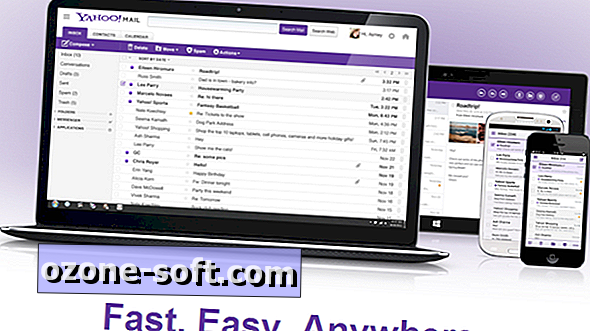











Αφήστε Το Σχόλιό Σας